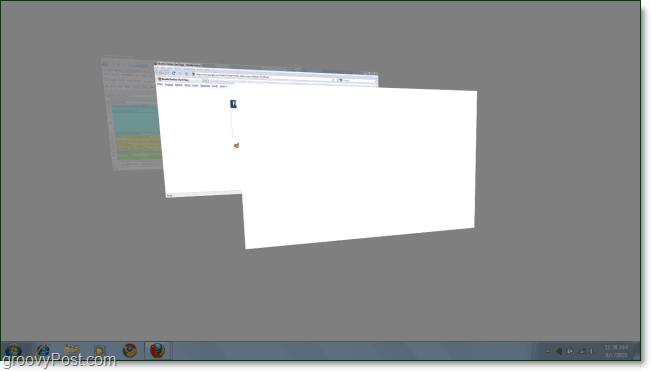Hogyan kell használni a Shift gombot a lassított effektusokhoz a Windows 7 rendszerben
Microsoft Vindovs 7 Iktató Hivatal Geek Cucc / / March 18, 2020
 Gyakran érzi, hogy a Windows 7 sok animációja gyorsabb, mint a gyorshajtás. Különösen a Flip 3D menü számomra egy kicsit túl gyors. Ha te átmenetileg le szeretné lassítani ezeket az animációkat egy extra gomb megnyomásával. Így teheti ezt meg egy „lassú” regisztrációs csípés segítségével.
Gyakran érzi, hogy a Windows 7 sok animációja gyorsabb, mint a gyorshajtás. Különösen a Flip 3D menü számomra egy kicsit túl gyors. Ha te átmenetileg le szeretné lassítani ezeket az animációkat egy extra gomb megnyomásával. Így teheti ezt meg egy „lassú” regisztrációs csípés segítségével.
Lassított animációs effektusok engedélyezése a Windows 7 rendszerben
1. lépés - Nyissa meg a Regedit alkalmazást
kettyenés az A Windows Start menü Orb, a Keresés mezőbe típus ban ben regedit és akkor nyomja megBelép.
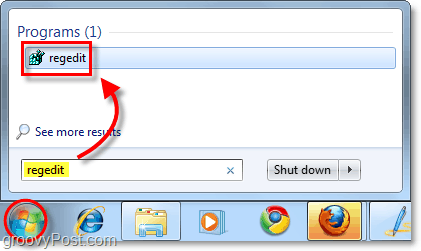
2. lépés - Keresse meg a megfelelő rendszerleíró kulcsot
Nyissa meg a beállításjegyzék-szerkesztőt. A bal oldali ablaktáblával keresse meg a következő kulcsot:
HKEY_CURRENT_USERSoftwareMicrosoftWindowsDWM
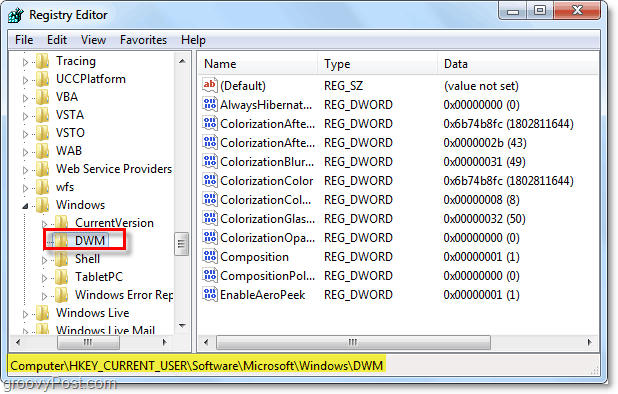
3. lépés - Hozzon létre új DWORD-t a DWM-kulcsban
Jobb klikk az DWM kulcs és választÚj> DWORD (32 bites) érték.*
*Ha 64 bites rendszert használ, akkor a 32-bites A DWORD továbbra is működni fog.
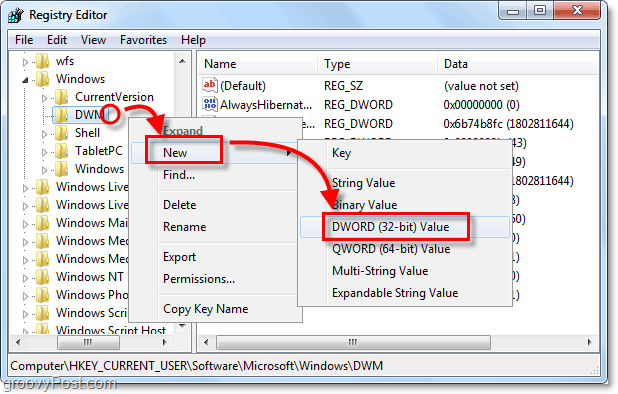
4. lépés - Nevezze át az új DWORD-t
Jobb klikk az új DWORD - Új érték # 1- és választátnevezés. Írja be a következő új nevet:
AnimationsShiftKey
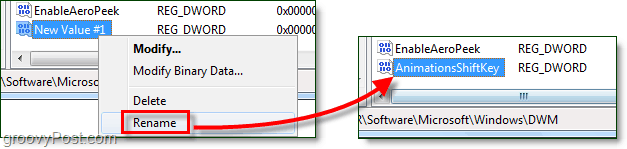
5. lépés - Állítsa a DWORD értékét 1-re
Dupla kattintás az éppen létrehozott AnimationsShiftKey DWORD és változás az Érték adatok nak nek 1, Hexadecimális. kettyenésrendben mikor kész.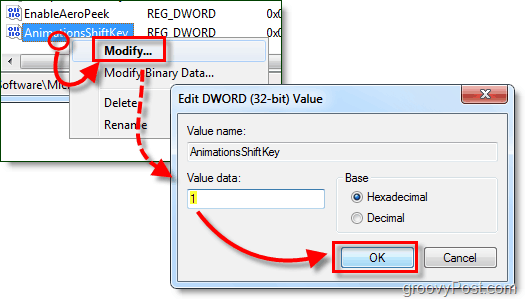
6. lépés - Indítsa újra a számítógépet
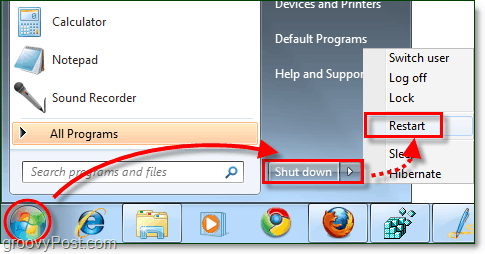
Kész!
Most készen áll a lassú mozgás effektusok aktiválására. Egyszerűen tartsa lenyomva a Shift billentyűt bármikor, amikor egy animáción megy keresztül a Windows 7 rendszerben, és ez lelassul a „bullet time” sebességre.
Néhány különféle eset nyomja megVáltás:
- TartVáltás amikor te kettyenés a minimalizálás gombra.
- TartVáltás míg ban,-ben Alt + Tab menü
- TartVáltás ban ben Flip 3D (Ctrl + Winkey + Tab)
- TartVáltás amikor új ablakok megnyitása.
De ez csak néhány a sok lehetőség közül - próbálja ki! Végül is nem lehet megmutatni, mi a Windows 7; ezt meg kell tapasztalnod magadnak.